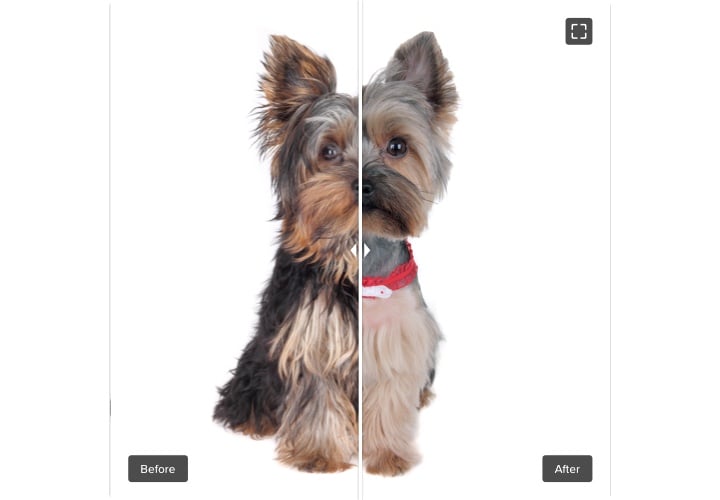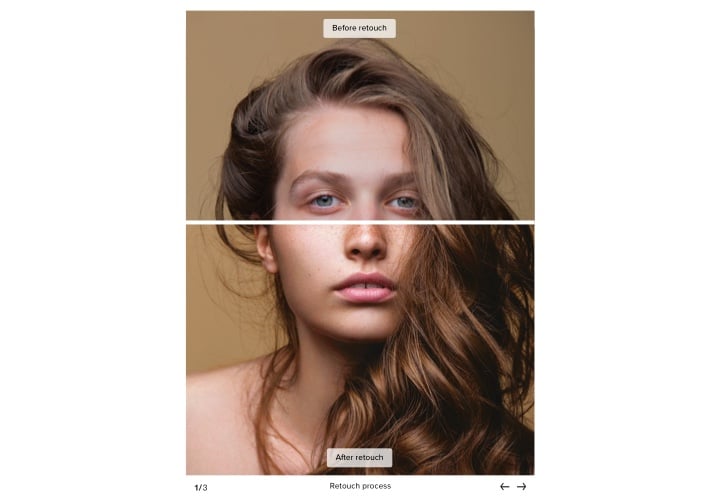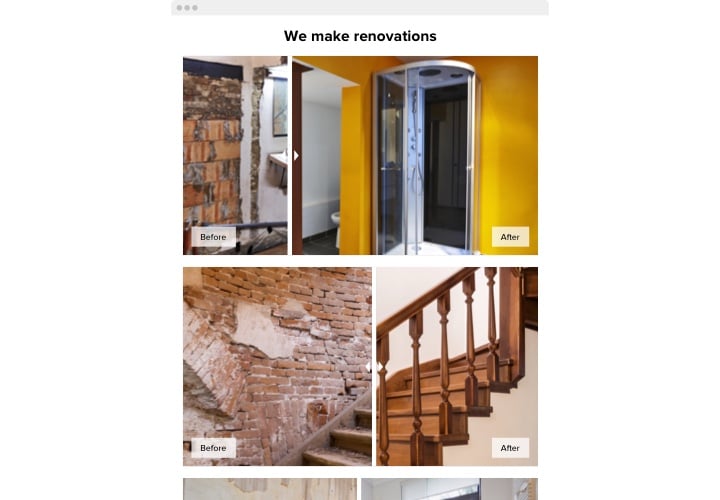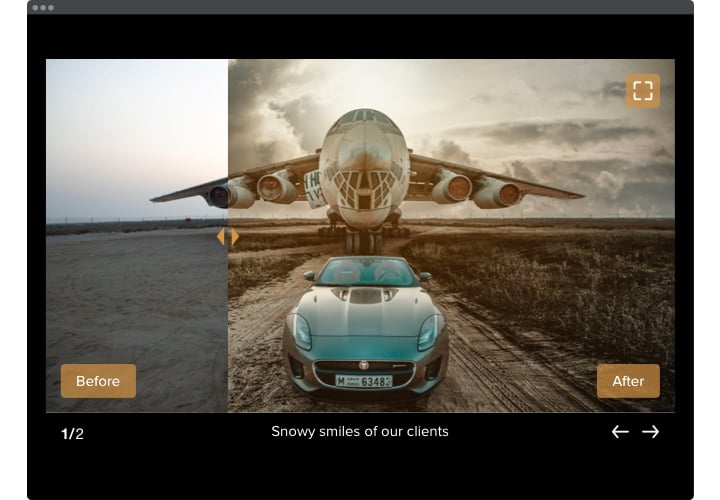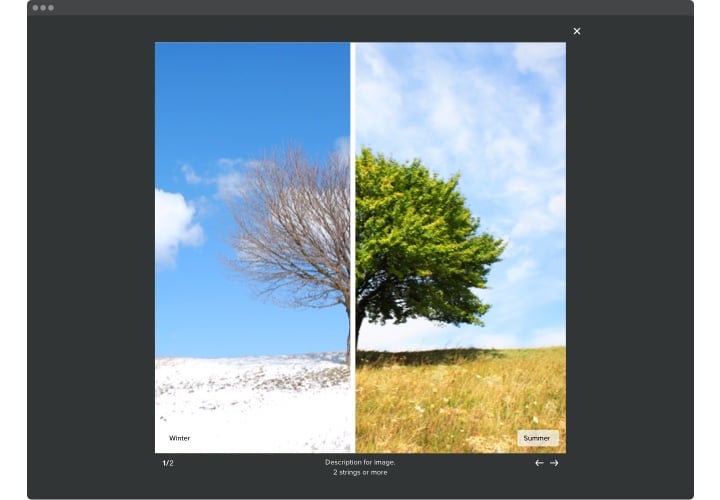Vorher-Nachher-Slider für Shopify
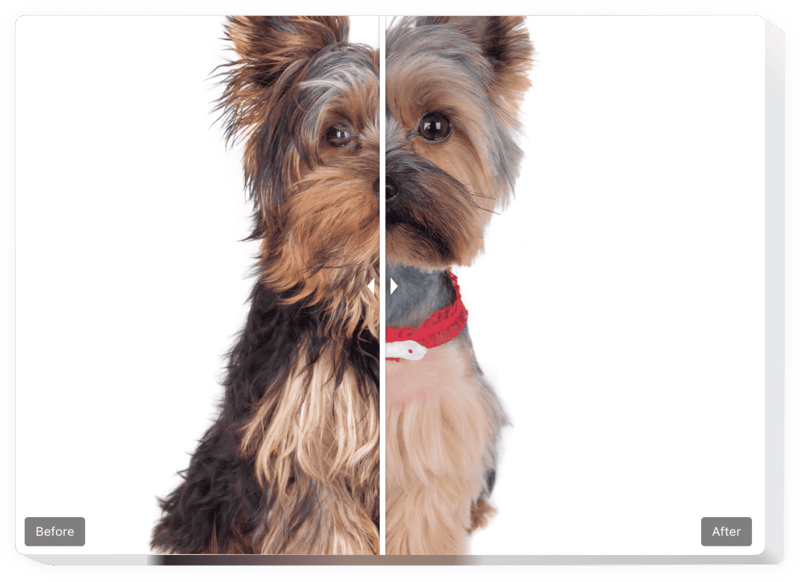
Erstellen Sie Ihre Vorher-Nachher-Slider-App
Screenshots
Einbetten des Vorher-Nachher-Sliders auf Shopify mit dem Elfsight-Widget
Mit dem Vorher-Nachher-Slider von Elfsight können Sie erstaunliche Werbung erstellen Bilder für Ihre Website. Besucher können alle Veränderungen erkunden, die Ihre Waren oder Dienstleistungen mit sich bringen. Laden Sie einfach Vorher- und Nachher-Fotos in den Vorher- und Nachher-Slider für Shopify hoch und sie werden mit einer beweglichen Trennwand angezeigt, um den Unterschied zu erkennen. Sie können eine unbegrenzte Anzahl von Folien hinzufügen, jede mit einer eigenen Beschriftung. Die Ausrichtung des Teilers kann horizontal oder vertikal sein, und Sie können das beste Bildverhältnis auswählen. Ihre Besucher werden gar nicht anders können, als zu kaufen, wenn sie die tatsächliche Effizienz entdecken| Ihrer Angebote!
Machen Sie Ihre Website mithilfe von Vorher- und Nachher-Fotos effizienter für E-Commerce-Ziele
Die zentralen Widget-Funktionen bieten
- Unbegrenzte Form von Vorher- und Nachher-Fotopaaren
- Erstellen Sie Beschriftungen mit Textformatierungseinstellungen für jedes Bild
- Zwei fertig Zu verwendende Layouts: Liste und Karussell
- Horizontales oder vertikales Verschieben der Trennlinie
- Klicken und ziehen oder einfach den Mauszeiger bewegen, um die Trennlinie zu verschieben
- Wischen bei Berührung Bildschirme
Mit Hilfe der Demo können Sie überprüfen, ob das Widget für Sie geeignet ist
Wie bette ich den Vorher-Nachher-Slider in mein Shopify ein?
Führen Sie einfach die unten aufgeführten Schritte aus, um mit der Arbeit mit dem Widget zu beginnen.
- Nutzen Sie unseren kostenlosen Konfigurator und beginnen Sie mit der Erstellung Ihrer maßgeschneiderten App.
Wählen Sie das gewünschte Aussehen und die gewünschten Optionen der App und speichern Sie alle Änderungen. - Erhalten Sie Ihren persönlichen Code im speziellen Formular auf Elfsight Apps.
Wenn die Erstellung Ihrer persönlichen App abgeschlossen ist, kopieren Sie den exklusiven Code aus dem angezeigten Popup und bewahren Sie ihn für die zukünftige Verwendung auf. - Initiieren Sie den Einsatz der App auf der Shopify-Webseite.
Fügen Sie den zuvor gespeicherten Code in Ihre Website ein und übernehmen Sie die Korrekturen. - Das Setup wurde erfolgreich beendet.
Besuchen Sie Ihre Website, um die Arbeit der App anzuzeigen.
Wenn Sie Fragen haben oder auf Probleme stoßen, wenden Sie sich bitte an unser Kundendienstteam. Unsere Spezialisten werden sich freuen, alle Probleme zu lösen, die Sie mit dem Widget haben könnten.
Wie kann ich ohne Programmierkenntnisse einen Vorher- und Nachher-Schieberegler zu meiner Shopify-Website hinzufügen?
Elfsight bietet eine SaaS-Lösung, mit der Sie selbst ein Vorher- und Nachher-Schieberegler-Widget erstellen können Sehen Sie, wie einfach der Vorgang ist: Arbeiten Sie direkt im Online-Editor, um ein Vorher-Nachher-Schieberegler-Widget zu erstellen, das Sie gerne auf Ihrer Shopify-Website sehen würden. Wählen Sie eine der vorgefertigten Vorlagen aus und passen Sie die Einstellungen des Vorher- und Nachher-Schiebereglers an, fügen Sie Ihre Inhalte hinzu, ändern Sie das Layout und die Farben ohne Programmierkenntnisse. Speichern Sie den Vorher-Nachher-Schieberegler und kopieren Sie den Installationscode, den Sie einfach in Ihre Shopify-Website einbetten können, ohne eine kostenpflichtige Version kaufen zu müssen. Mit unserem intuitiven Editor kann jeder Internetnutzer online ein Vorher-Nachher-Slider-Widget erstellen und es einfach in seine Shopify-Website einbetten. Um auf den Service zuzugreifen, müssen Sie weder bezahlen noch Ihre Kartendaten eingeben. Sollten bei irgendeinem Schritt Probleme auftreten, wenden Sie sich bitte an unser technisches Support-Team.